Wstęp
Aby zapobiec niedokładnym wprowadzaniu danych, użyj sprawdzania poprawności danych w programie Microsoft Excel. Mogą jednak wystąpić sytuacje, w których taka walidacja nie działa zgodnie z oczekiwaniami. Możesz skorzystać z funkcji Circle Invalid Data, aby Ci pomóc.
Możesz mieć formułę w komórce lub dane wcześniej wpisane w komórce podczas korzystania z funkcji sprawdzania poprawności danych. Niestety, w niektórych przypadkach wymagana walidacja danych może zostać pominięta. Jeśli tak się stanie, możesz uzyskać nieprawidłowe dane. Zobaczmy, jak go znaleźć, zakreślając go za pomocą programu Excel.
Walidacja danych i obsługa błędów
Podczas konfigurowania sprawdzania poprawności danych dla komórki lub zakresu można również skonfigurować obsługę błędów. Jest to dobra technika informowania użytkownika, że informacje, które próbuje wprowadzić, są nieprawidłowe.
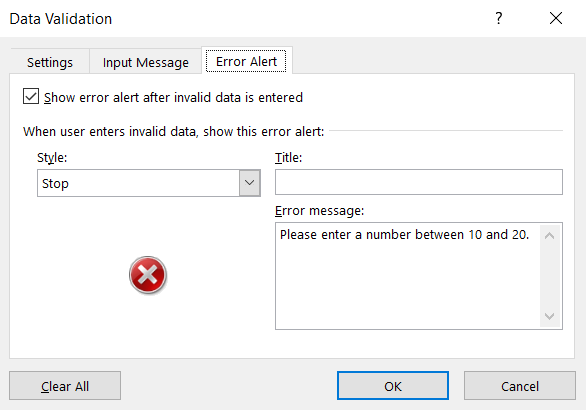
Możesz także zostawić notatkę, instruując ich, co powinni wprowadzić.
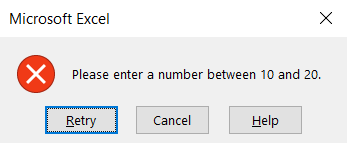
Nieprawidłowy krąg danych
Kiedy używasz formuły, masz wspaniały przykład sprawdzania poprawności danych, które nie spełnia swojego zadania. Możesz potrzebować określonej liczby, dziesiętnej lub daty. Jeśli wynik tej formuły ulegnie zmianie, a dane nie będą już odpowiadać kryterium, dane te są dozwolone i nie zostaną wyświetlone żadne błędy.
Rozważmy następujący przykład. Oto formuła, która sumuje wartości z komórek A1 i A2 i przechowuje wynik w komórce A3. W komórce A3 mamy ustawione sprawdzanie poprawności danych, aby akceptować tylko liczby od 10 do 20.
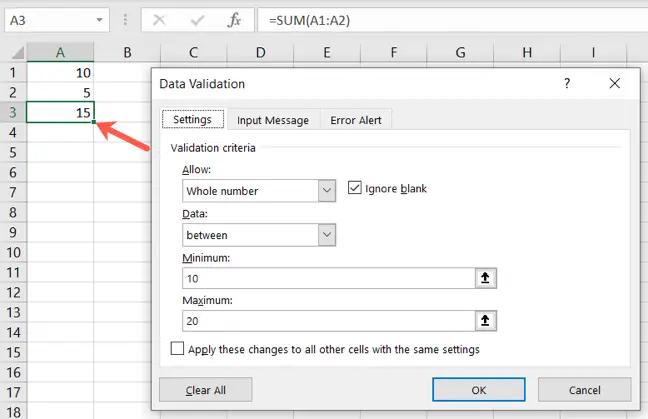
Początkowo dane wyjściowe formuły spełniają kryteria sprawdzania poprawności danych.
Jeśli jednak wartości w komórkach A1 lub A2 zmienią się, powodując zmianę wyniku formuły, dane w tej komórce są nadal dozwolone, nawet jeśli są nieprawidłowe. Ponadto nie jest wyświetlana żadna informacja o błędzie.
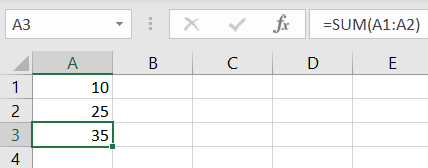
W tym scenariuszu możesz skorzystać z funkcji Nieprawidłowych danych kręgu.
Przejdź do karty Dane, a następnie do strzałki rozwijanej Sprawdzanie poprawności danych, a następnie do obszaru Narzędzia danych na wstążce.
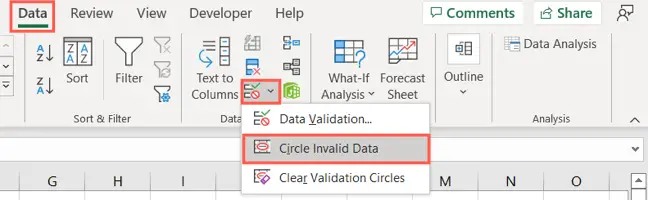
Następnie zauważysz czerwony okrąg wokół komórki z walidacją danych i niedokładnymi danymi.
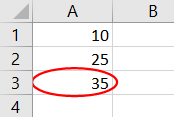
Daje to możliwość wprowadzenia wszelkich wymaganych zmian. Po tym krąg zostaje wyeliminowany. Jeśli chcesz zaakceptować dane, przejdź do Weryfikacja danych > Wyczyść kręgi weryfikacyjne.
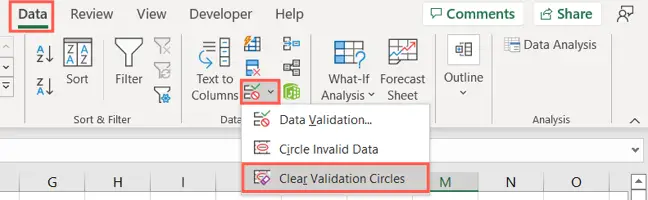
Innym przykładem nieprawidłowych danych jest sytuacja, w której masz dane w komórce, a następnie stosujesz do niej weryfikację danych. W naszej komórce mamy tekst dłuższy niż 10 znaków. Nawet jeśli skonfigurowaliśmy walidację tak, aby zezwalała tylko na tekst o długości poniżej 10 znaków, błędne dane nie zostaną przechwycone, ponieważ już istnieją.
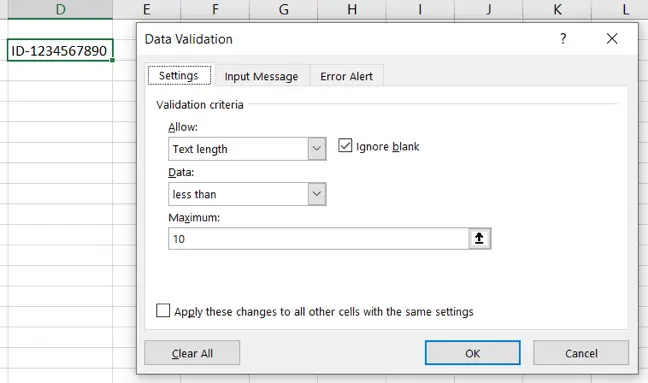
W takim przypadku użycie nieprawidłowych danych kręgu działa zgodnie z oczekiwaniami.
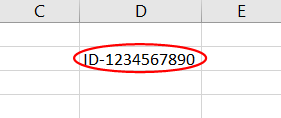
Korzystanie z nieprawidłowych danych kręgu działa zgodnie z przewidywaniami w tym scenariuszu.
Poza tymi przykładami mogą wystąpić sytuacje, w których błędne dane zostaną wprowadzone do komórki przy użyciu sprawdzania poprawności danych. Może się to zdarzyć, gdy kopiuj i wklej dane do komórki, użyj narzędzia do wypełniania lub wykonaj makro, zgodnie z Microsoft. Możesz jednak napotkać jedynie komunikat o błędzie, który uniemożliwia kopiowanie lub uzupełnianie danych. W pewnych okolicznościach sprawdzanie poprawności danych jest po prostu odrzucane.
... komunikaty sprawdzania poprawności nie będą wyświetlane, a nieprawidłowe dane mogą zostać wprowadzone, jeśli skopiujesz lub wypełnisz dane w komórce, jeśli formuła w komórce obliczy nieprawidłowy wynik lub jeśli makro wprowadzi błędne dane w komórce.
Chociaż Nieprawidłowe dane Circle mogą nie działać we wszystkich tych dodatkowych przypadkach, pamiętaj o nich podczas konfigurowania sprawdzania poprawności danych. Pamiętaj, aby zawsze, gdy jest to możliwe, korzystać z opcji Nieprawidłowe dane kręgu.

